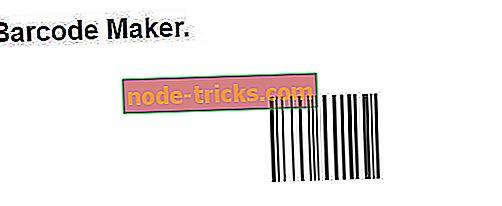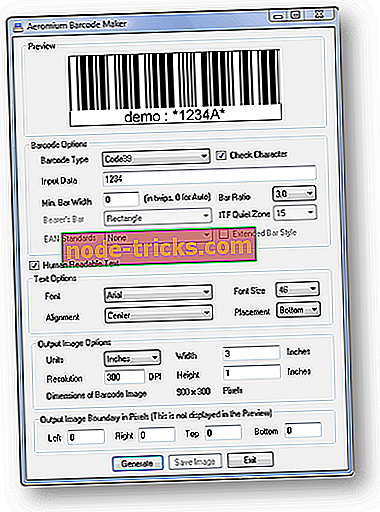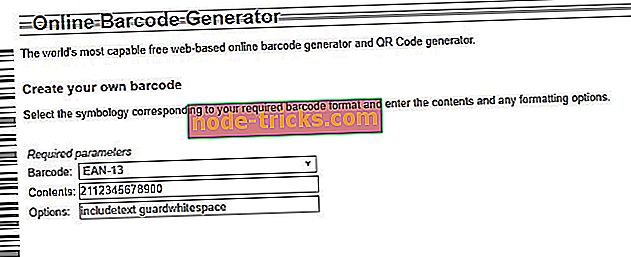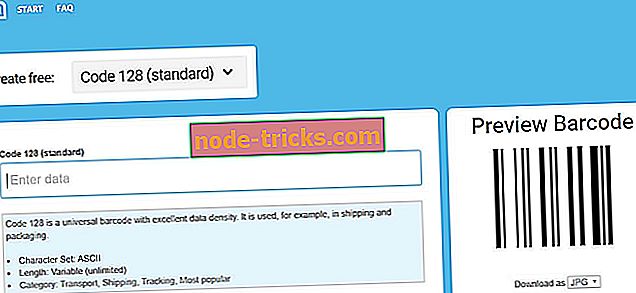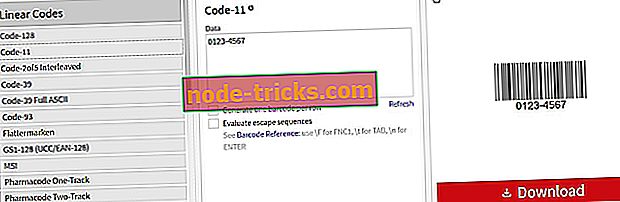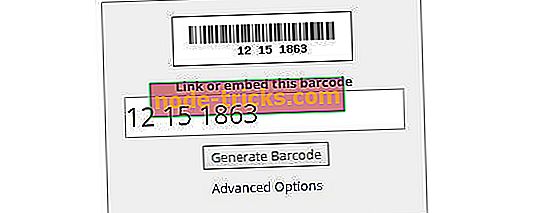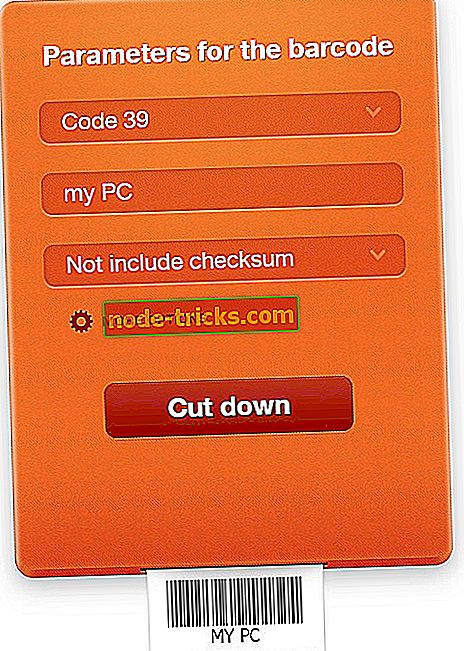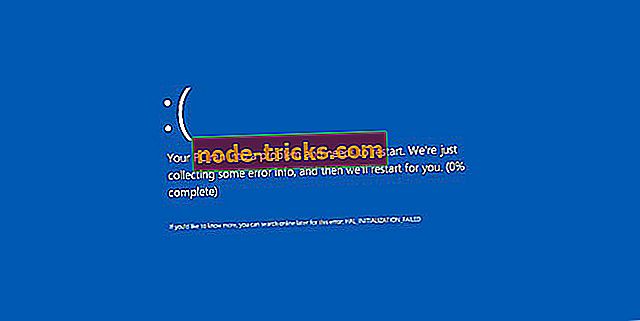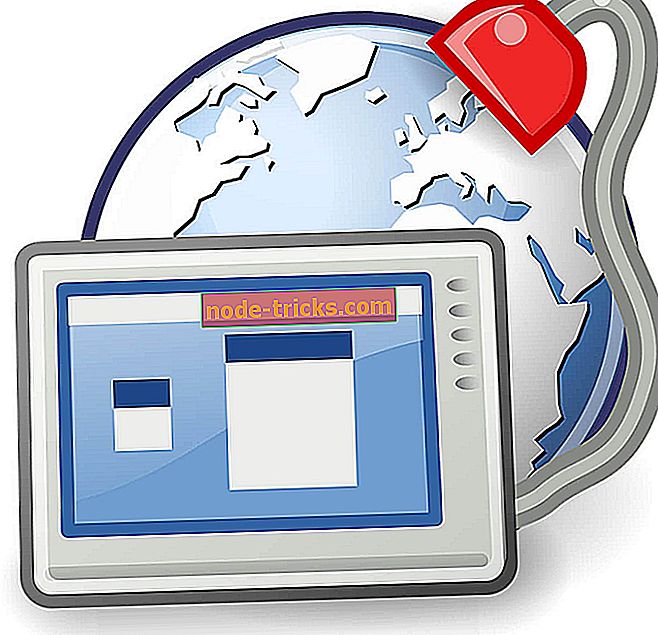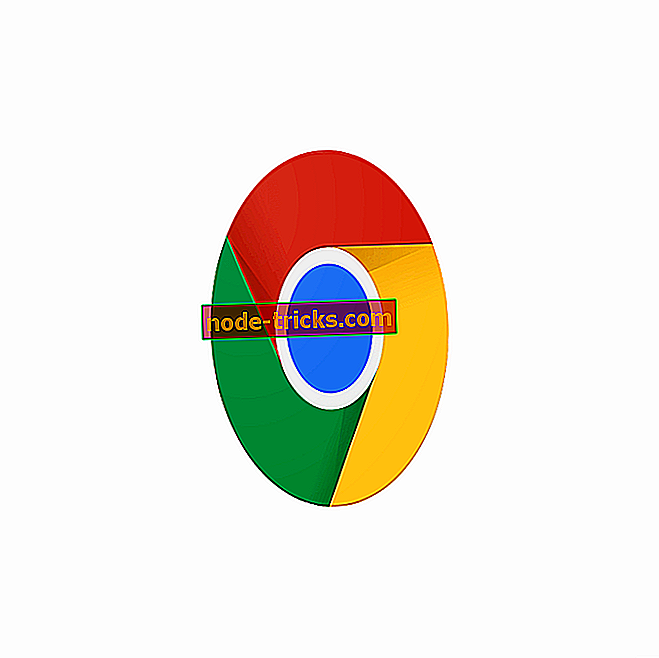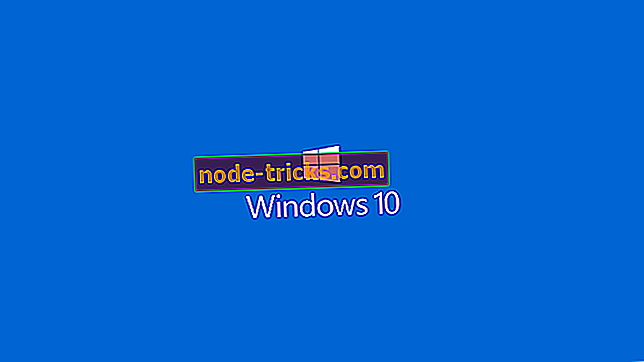7 инструменти за създаване на баркодове през 2019 г. под 2 минути
Днес е важно да имате инструмент, който ви позволява да създавате и четете баркодове и QR кодове. В миналото баркодовете бяха използвани за проследяване на автомобилните компоненти или за управление на складовите запаси от различни индустрии. Днес баркодовете се използват почти навсякъде.
Тази статия описва какви са най-добрите приложения или софтуер за сканиране, създаване и декодиране на баркодове от вашите електронни устройства. Можете да намерите тези инструменти онлайн или да ги изтеглите от магазина на Windows.
В тази статия, ние избираме 7 от най-добрите баркод софтуер и ще ви обясним как да ги използвате онлайн или да ги изтеглите на вашия Windows 10 компютър.
- 1
Създател на баркод
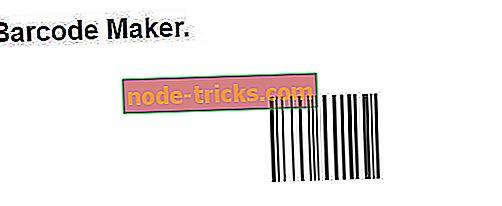
Баркод Maker е един от най-популярните софтуер за генериране на баркодове. Най-новата версия на инструмента е Barcode Maker 8. Това е софтуер, способен да отговори на всяка нужда с много функции, които не са лесно достъпни в другите генератори на баркод.
В най-новата си версия Barcode Maker поддържа почти всички баркодове. Сред тях най-често се използва баркодът за продажба на дребно в САЩ, UPC-A и другият световен код за разпространение EAN-13 .
Други включени баркодове са: ISBN за книги, ITF-14, Код 2 от 5 Interleaved, QR Code, Code 39, UPC-A (GTIN-12, UCC-12), UPC-E. Списъкът не е пълен, но може да ви даде представа за възможностите на софтуера.
Заслужава да се спомене, че Barcode Maker има повече от 390 предварително определени листа за етикети, включени за печат. Освен това поддържаните файлови формати включват PDF, JPEG, Bitmap, TIFF и Portable Network Graphics. Визуализирането на файла в MS Excel е възможно, но потребителите трябва да добавят баркодовете към списъка с баркодове, за да направят това.
- Вземи сега Pro Barcode Maker
- 2
Aeromium Barcode Maker
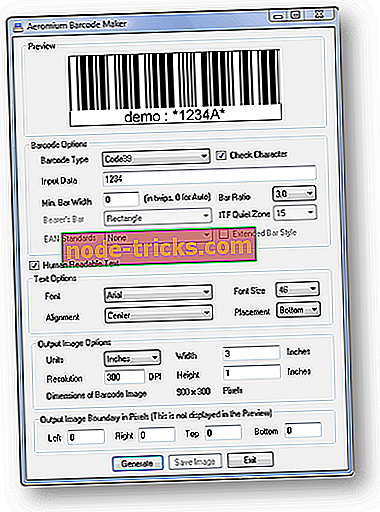
Един от най-популярните Windows баркод приложение е Aeromium Barcode Maker . Първата версия на софтуера е издадена на 08 февруари 2011 г. Приложението създава професионални изображения с баркод за качество.
Той може да генерира над 24 вида линейни баркодове (без да се брои вариациите), например Code39, EAN13, UPCA и UCCEAN128. Благодарение на високата резолюция, която се използва, изображенията на баркода са подходящи за различни индустриални изисквания.
Aeromium Barcode Maker осигурява няколко графични формата, включително Bitmap, Metafile и Portable Network Graphics.
Този софтуер е много лесен за използване. Потребителският интерфейс с един диалог осигурява създаването на баркодове, посветени на най-разнообразните нужди на индустрията.
Потребителите са много доволни от този софтуер. Тя може успешно да посрещне техните нужди за създаване на вътрешни баркодове за баркодове за веригите за доставки.
- Вземи сега Aeromium Barcode Maker
- 3
Онлайн баркод генератор
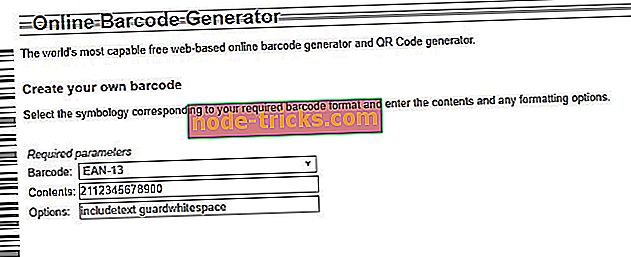
Ако трябва да генерирате баркод за полупрофесионални и / или тестови цели, посетете уебсайта на онлайн баркод генератора. Това е онлайн услуга, много лесна за използване, която ви позволява да създавате баркодове, използвайки различни кодирания и да прилагате множество опции за персонализиране за тях, без никакви разходи.
За да създадете баркод с онлайн генератор на баркодове, изпълнете следните стъпки:
СТЪПКА 1 - Свържете се към началната страница на уебсайта.
СТЪПКА 2 - Изберете стандарта за използване (като EAN-13, който често се използва при публикуване) от падащото меню Barcode.
СТЪПКА 3 - Попълнете полетата, които съответстват на елементите Съдържание, след това Опции и Допълнителни параметри с всички детайли на баркода, който искате да създадете.
СТЪПКА 4 - Кликнете върху Направи баркод, за да генерирате вашия баркод.
СТЪПКА 5 - След като сте визуализирали получения баркод (в долната част на страницата), можете да изберете да го запишете на компютъра си в различни файлови формати, като кликнете върху записите EPS, PNG и JPEG . Както виждате, всичко е много лесно и бързо.
- 4
Barcode Generator-
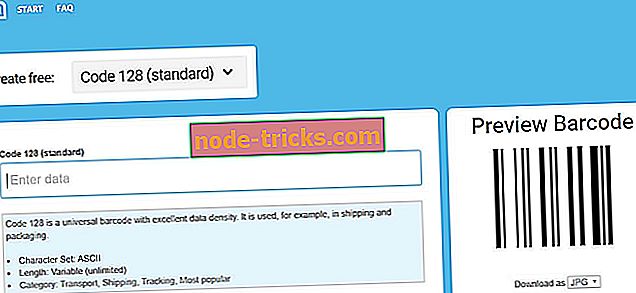
Друга възможност за генериране на баркодове е използването на генератора на баркод на уеб сайта на Barcode-Generator. Той има приятен и интуитивен интерфейс, който поддържа най-често използваните формати за баркодове в този момент.
Как се използва? Е, толкова е лесно, че няма нужда да се обяснява. Във всеки случай, всичко, което трябва да направите, е:
СТЪПКА 1 - Свържете се с началната страница на услугата.
СТЪПКА 2 - Изберете вида на баркода, който искате да генерирате, като използвате менюто Създай свободно, разположено в горната част. Въведете цялата необходима информация в празните полета.
СТЪПКА 3 - Сега преминете към секцията Преглед на баркод в дясно, погледнете предварителен преглед на вашия баркод.
СТЪПКА 4 - Изберете формата, в който възнамерявате да изтеглите компютъра си, като използвате менюто, което съответства на думите Download as.
СТЪПКА 5 - Изберете размера от менюто Размер и след това кликнете върху бутона Изтегли .
- 5
Онлайн баркод генератор от Tec-it
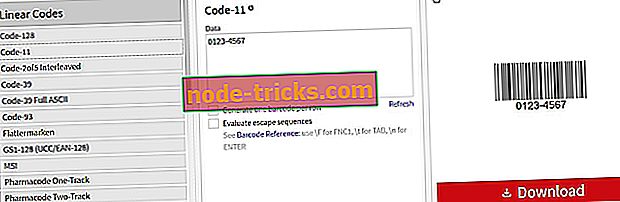
Алтернативен ресурс, който ви позволява да генерирате баркод директно от уеб браузъра, е генераторът на баркодове, популяризиран от Tec-it.
Това е безплатно, просто и предлага някои опции за персонализиране на баркодове. Използването му е истински бриз.
СТЪПКА 1 - Първо, свържете се към началната страница на онлайн услугата, като щракнете върху началната страница на онлайн софтуера на.
СТЪПКА 2 - Изберете вида на баркода, който искате да генерирате от менюто вляво.
СТЪПКА 3 - Сега попълнете празното поле вдясно, като въведете данните за баркода и веднага ще видите преглед на баркода отдясно.
СТЪПКА 4 - Чрез щракване върху иконата на зъбно колело можете да приложите каквито и да е настройки на баркода (например можете да изберете формата, в който да запазите изображението, резолюцията и т.н.).
СТЪПКА 5 - Можете да изберете Цветове и Разширени опции, за да направите допълнителни промени, като щракнете върху менюто Настройки, в горния десен ъгъл. За да завършите промените, кликнете върху бутона Затвори в долния десен ъгъл.
СТЪПКА 6 - След това можете да изтеглите баркода на вашия компютър, като просто щракнете върху бутона Изтегли . Ако вместо да изтеглите кода, предпочитате да го споделите в мрежата, кликнете върху иконата с двете страници, намиращи се в горния ляв ъгъл на визуализацията, копирайте връзката под заглавния линк за това изображение на баркода и го поставете, където според вас е най-подходящо.
- 6
Баркод генератор от BarCodesInc
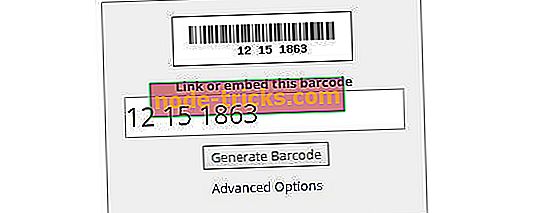
Ако сте начинаещи или аматьори в създаването на баркодове и искате само да създадете такава с вашето име, за да се забавлявате в социалните медии, можете да изберете BarCodesInc.
Чудите ли се как да го използвате? Нищо не може да бъде по-просто.
СТЪПКА 1 - Свържете се с основната страница на сайта .
СТЪПКА 2 - Въведете вашето име (или друг текст, който искате да се покаже в баркода) в полето за текст.
СТЪПКА 3 - Кликнете върху бутона Генериране на баркод, за да получите своя баркод за онлайн споделяне с приятели чрез връзките и кодовете, които се появяват, като кликнете върху елемента Връзка или Вграждане на този баркод.
Ако искате да изтеглите на вашия компютър баркода, получен като изображение, кликнете върху визуализацията на баркода. Пристигнали там, кликнете с десния бутон върху изображението на балкона в новата уеб страница, която се отваря и изберете опцията за запазване на изображението на компютъра. Баркодът ще бъде запазен като изображение в PNG формат.
Можете също така да персонализирате баркода, който да се генерира по-подробно. Можете да направите това, като щракнете върху елемента Advanced Options (Разширени опции) и коригирайте настройките, като стандарт за баркод, размер, използван шрифт или формат на изображението, както желаете, чрез подходящите менюта.
Можете също така да изтеглите самостоятелната версия на BarCodesInc с баркод генератор за напреднали потребители.
- 7
Безплатен онлайн генератор на баркодове
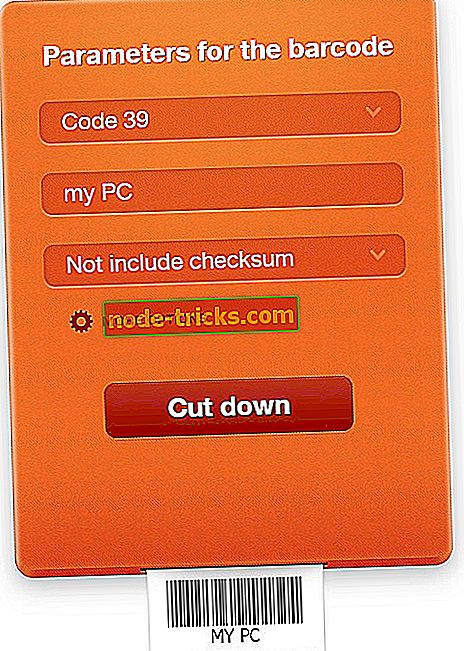
Безплатни онлайн баркод генератор е безплатен инструмент и интерфейсът е много добре се погрижили. Той е доста лесен за използване и ви позволява да изтеглите баркода, получен в различни формати.
Създаването на баркода е много лесно, просто изпълнете следните стъпки:
СТЪПКА 1 - Свържете се с онлайн страницата на услугата.
СТЪПКА 2 - Кликнете върху първото падащо меню и изберете стандарта, който искате да използвате.
СТЪПКА 3 - След това попълнете допълнителните полета, за да ги видите, като въведете необходимите данни за баркода или ги изберете от подходящите падащи менюта.
СТЪПКА 4 - Ако е налично, щракнете върху опция Още опции, за да видите допълнителни опции за персонализиране на баркода. В зависимост от вашите нужди и предпочитания можете да променяте различни настройки.
Например, можете да изберете да генерирате баркод с различен цвят от класическия черен цвят, можете да зададете цвят на фона, който отговаря на вашия вкус и можете също да определите размера на баркода.
СТЪПКА 5 - Накрая натиснете бутона Създай .
СТЪПКА 6 - Така че, изчакайте няколко минути, за да се генерира кодът и след това кликнете върху иконата на един от форматите, достъпни под опцията „Вашият баркод е готов! Изтеглете сега ”, поставен в долната част на страницата.
Можете да изтеглите баркода в различни формати като EPS, PNG, PDF или SVG. След като това стане, изтеглянето ще започне веднага.
Безплатен онлайн баркод генератор показва и преглед на кода за изтегляне. По този начин можете да го видите непосредствено преди да го изтеглите. Имайте предвид, че ако трябва да направите други промени в баркода преди изтегляне, трябва само да натиснете бутона Изрязване .
заключение
Тази статия ви показва какви са най-добрите възможности за използване, ако искате да създадете баркод професионално или просто за забавление с приятели. Кажете ни кой инструмент е най-лесният за използване. Коментар по-долу.
СВЪРЗАНИ ИНСТРУМЕНТИ:
- Най-добрият софтуер за CD етикети за създаване на зашеметяващи дискове
- 6 от най-добрите софтуер за списък на хранителни продукти за Windows PC
- 5 най-добрият касов софтуер за PC